在使用电脑的过程中,我们常常会遇到系统变得缓慢、卡顿等问题,这往往是由于电脑上安装了过多的无用软件、插件等原因所致。为了解决这些问题,许多人选择进行纯净版安装系统。本文将详细介绍纯净版安装系统的步骤和技巧,帮助您轻松搭建一台流畅稳定的电脑。

1.准备工作:备份重要数据,获取操作系统镜像文件
在进行纯净版安装系统之前,首先需要备份重要的个人数据,以防意外发生时丢失。同时,还需要获取操作系统的镜像文件,可以从官方网站或第三方下载站点下载。
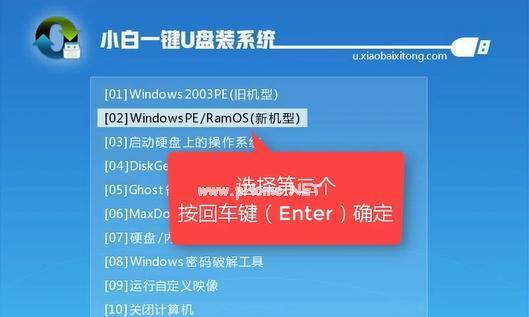
2.制作启动盘:选择合适的制作工具,将镜像文件烧录到U盘
选择一款合适的制作启动盘工具,如Rufus、UltraISO等,并将下载好的操作系统镜像文件烧录到U盘中。
3.进入BIOS设置:重启电脑,按下对应按键进入BIOS设置界面
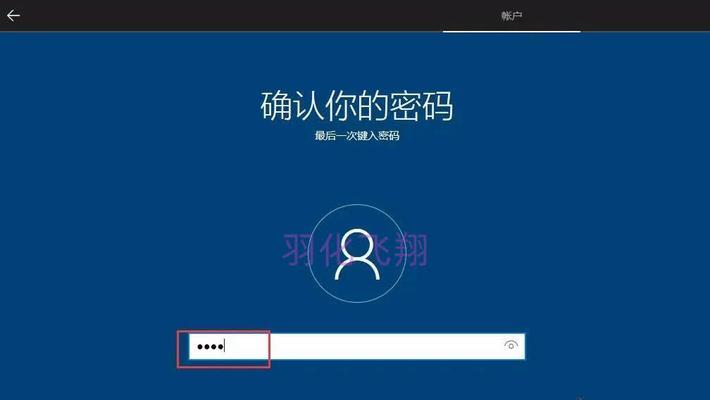
重启电脑,在开机界面中按下对应的按键(通常是Delete、F2、F12等),进入电脑的BIOS设置界面。
4.调整启动顺序:将U盘设为首选启动设备
在BIOS设置界面中,找到启动选项,并将U盘设为首选启动设备,确保电脑能够从U盘启动。
5.安装系统:选择安装方式,按照提示完成系统安装
重启电脑后,系统会自动从U盘启动,并进入安装界面。根据提示,选择合适的安装方式(如新建分区安装、覆盖安装等),并按照指示完成系统安装。
6.驱动安装:安装主板、显卡等硬件驱动程序
安装完系统后,为了确保电脑能够正常运行,需要安装主板、显卡等硬件驱动程序。可以从官方网站或驱动管理工具中下载最新的驱动程序并进行安装。
7.更新系统:下载最新的系统更新补丁
在安装完系统和驱动程序后,及时下载最新的系统更新补丁,以修复系统中的漏洞和问题,提升系统的安全性和稳定性。
8.安装常用软件:根据需求安装常用的办公、娱乐软件
根据个人需求,安装常用的办公、娱乐软件,如微软办公套件、视频播放器、浏览器等,以满足日常使用需求。
9.系统优化:清理垃圾文件,优化系统性能
使用系统自带工具或第三方优化软件,清理垃圾文件,优化系统性能,提升电脑的运行速度和稳定性。
10.安装安全软件:选择合适的杀毒软件保护电脑安全
安装一款可靠的杀毒软件,保护电脑免受病毒和恶意软件的侵害。根据自己的需求和预算选择合适的杀毒软件。
11.设置系统密码:加强电脑的安全性
设置系统密码,加强电脑的安全性。密码应该包含字母、数字和特殊字符,并定期更改以增加安全性。
12.数据恢复:还原备份的个人数据
根据之前的备份,恢复个人数据,确保不会因为系统重装而丢失重要的文件和资料。
13.网络设置:连接无线网络,更新驱动程序
连接无线网络,更新无线网卡等驱动程序,确保电脑能够正常上网并享受高速网络服务。
14.个性化设置:调整桌面壁纸、系统主题等个性化设置
根据个人喜好,调整桌面壁纸、系统主题等个性化设置,让电脑更符合自己的审美和使用习惯。
15.维护保养:定期清理电脑内部、更新软件补丁
定期清理电脑内部,如清理尘埃、更换散热器风扇等,以保持电脑良好的散热性能。同时,定期更新软件补丁,保持系统和应用程序的安全性和稳定性。
通过本文的纯净版安装系统教程,相信大家已经掌握了搭建一台流畅稳定电脑的技巧和步骤。希望大家能够根据自己的需求和情况,尝试使用纯净版安装系统,享受更好的电脑使用体验。







